Hoe BlazeSearch browser hijacker verwijderen
![]() Geschreven door Tomas Meskauskas op
Geschreven door Tomas Meskauskas op
Wat voor extensie is BlazeSearch?
Tijdens ons onderzoek van BlazeSearch, merkten we dat het de kwaliteiten heeft van een browser hijacker en de "Beheerd door uw organisatie" functie kan inschakelen. Het kaapt een webbrowser om guardflares.com te promoten. Gebruikers wordt aangeraden extensies zoals BlazeSearch niet te vertrouwen en ze te verwijderen als ze al zijn toegevoegd.
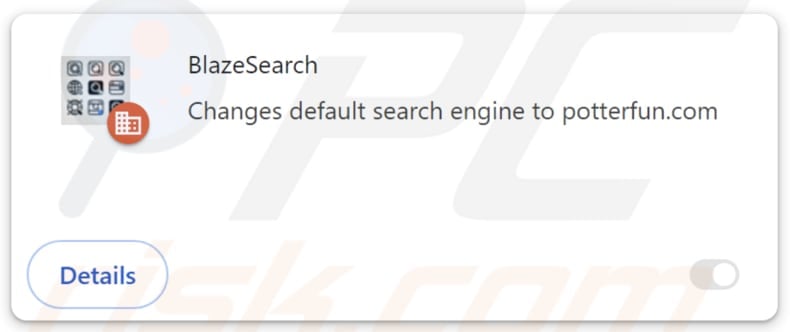
BlazeSearch browser hijacker overzicht
BlazeSearch promoot guardflares.com door het de standaard zoekmachine, startpagina en nieuw tabbladadres te maken. Het dwingt gebruikers om guardflares.com als hun zoekmachine te gebruiken. We hebben echter vastgesteld dat guardflares.com geen resultaten genereert en gebruikers omleidt naar een dubieuze zoekmachine, potterfun.com.
Resultaten van potterfun.com kunnen misleidende advertenties en links naar verschillende scam websites, pagina's die ongewenste (en schadelijke) software hosten, torrentsites en andere dubieuze en potentieel schadelijke webpagina's bevatten. Op deze sites kunnen gebruikers worden misleid om persoonlijke informatie vrij te geven, geld over te maken aan oplichters, computers te infecteren, enz.
Bovendien kan BlazeSearch de instelling "Beheerd door uw organisatie" activeren in Chrome-browsers. Deze functie wordt meestal weergegeven wanneer een browser wordt beheerd door een bedrijf, organisatie of andere entiteit. Wanneer een onbetrouwbare extensie zoals BlazeSearch deze instelling inschakelt, kan de extensie deze misbruiken voor kwaadaardige doeleinden.
Met behulp van de functie "Beheerd door uw organisatie" kan BlazeSearch de toegang tot bepaalde websites beperken, gevoelige informatie verzamelen, extensies verwijderen en schadelijke extensies toevoegen, gebruikers blootstellen aan schadelijke pagina's en andere ongewenste acties uitvoeren. Daarom is het belangrijk om voorzichtig te zijn met schaduwrijke extensies die deze instelling kunnen activeren.
In het algemeen moeten gebruikers BlazeSearch en guardflares.com verwijderen uit gekaapte browsers om privacy-, veiligheids- en andere risico's te vermijden. Onze verwijderingsgids vindt u hieronder. Deze kan niet alleen worden toegepast op browserkapers, maar ook op andere ongewenste extensies en apps.
| Naam | BlazeSearch |
| Type bedreiging | Browserhijacker, Omleiding, Zoekhijacker, Werkbalk, Ongewenst nieuw tabblad |
| Browseruitbreiding(en) | BlazeSearch |
| Veronderstelde functionaliteit | Verbeterde browse-ervaring |
| Bevorderde URL | guardflares.com |
| Namen van detectie (Installateur) | ESET-NOD32 (Win32/GenCBL.FHV), Google (Detected), Ikarus (PUA.MSIL.Chromex), Microsoft (PUA:Win32/Puwaders.C!ml), Rising (Adware.Agent!1.1034C (CLASSIC)), Volledige lijst met detecties (VirusTotal) |
| Aangetaste browserinstellingen | Homepage, URL nieuw tabblad, standaard zoekmachine |
| Symptomen | Gemanipuleerde instellingen van de internetbrowser (startpagina, standaard internetzoekmachine, instellingen nieuwe tabbladen). Gebruikers worden gedwongen om de website van de kaper te bezoeken en het internet te doorzoeken met hun zoekmachines. |
| Distributiemethoden | Misleidende pop-upadvertenties, gratis software-installateurs (bundelen), valse Flash Player-installateurs. |
| Schade | Volgen van internetbrowser (mogelijke privacyproblemen), tonen van ongewenste advertenties, omleidingen naar dubieuze websites. |
| Malware verwijderen (Windows) | Om mogelijke malware-infecties te verwijderen, scant u uw computer met legitieme antivirussoftware. Onze beveiligingsonderzoekers raden aan Combo Cleaner te gebruiken. |
Browserkapers in het algemeen
Browserkapers kunnen de online ervaring verstoren door instellingen te wijzigen, zoekopdrachten om te leiden en persoonlijke informatie te verzamelen. Ze komen vaak van onbetrouwbare bronnen en kunnen moeilijk te verwijderen zijn. Het regelmatig controleren van uw browserinstellingen en het gebruik van beveiligingssoftware is belangrijk om browserkaping te voorkomen.
Voorbeelden van browser hijackers zijn SpeedyLook, RapidFinder, en PrimeLookup.
Hoe heeft BlazeSearch zich op mijn computer geïnstalleerd?
Browserkaping kan optreden wanneer gebruikers gratis of onbetrouwbare software installeren die gebundeld is met ongewenste apps, extensies of andere onderdelen. Als gebruikers de installatie-instellingen (bijv. "Geavanceerd", "Aangepast" of "Handmatig") niet controleren en wijzigen, kunnen ze onbewust toestaan dat deze hijackers worden toegevoegd.
Browser hijackers kunnen ook worden toegevoegd/geïnstalleerd door downloads van onbetrouwbare app stores, louche websites of downloaders van derden. Daarnaast kunnen misleidende pop-ups, nepadvertenties en andere misleidende meldingen hijackers introduceren in browsers.
Hoe voorkomt u de installatie van browser-hijackers?
Download software en extensies alleen van betrouwbare bronnen zoals officiële websites of app stores. Kies altijd "Aangepast" of "Geavanceerd" of andere opties om ongewenste aanbiedingen uit te vinken bij het installeren van software. Vermijd het klikken op pop-ups en advertenties op onbetrouwbare sites en sta niet toe dat verdachte websites meldingen sturen.
Werk regelmatig alle programma's en het besturingssysteem bij en scan je computer op mogelijke bedreigingen. Als je computer al geïnfecteerd is met BlazeSearch, raden we je aan een scan uit te voeren met Combo Cleaner om deze browser hijacker automatisch te elimineren.
Guardflares.com leidt om naar potterfun.com (GIF):
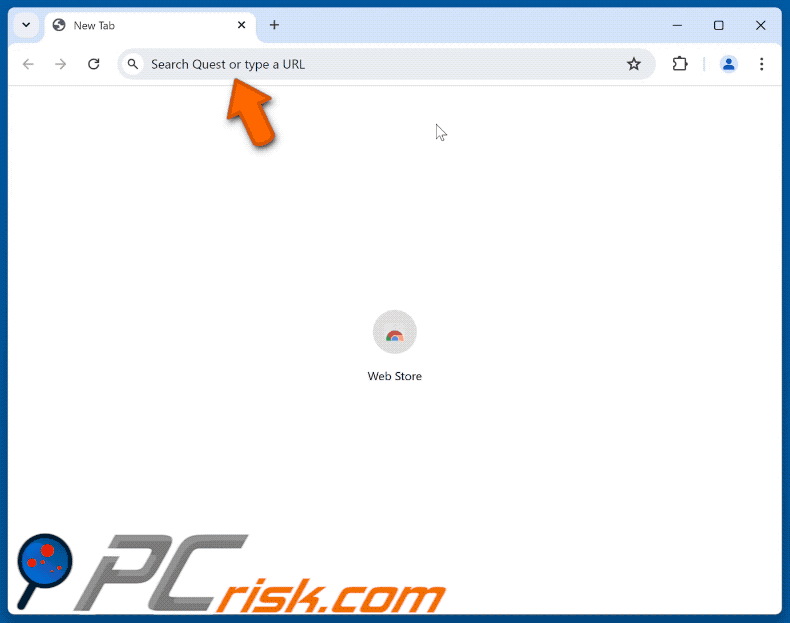
Toestemmingen gevraagd door BlazeSearch browser hijacker:

BlazeSearch beschrijving:
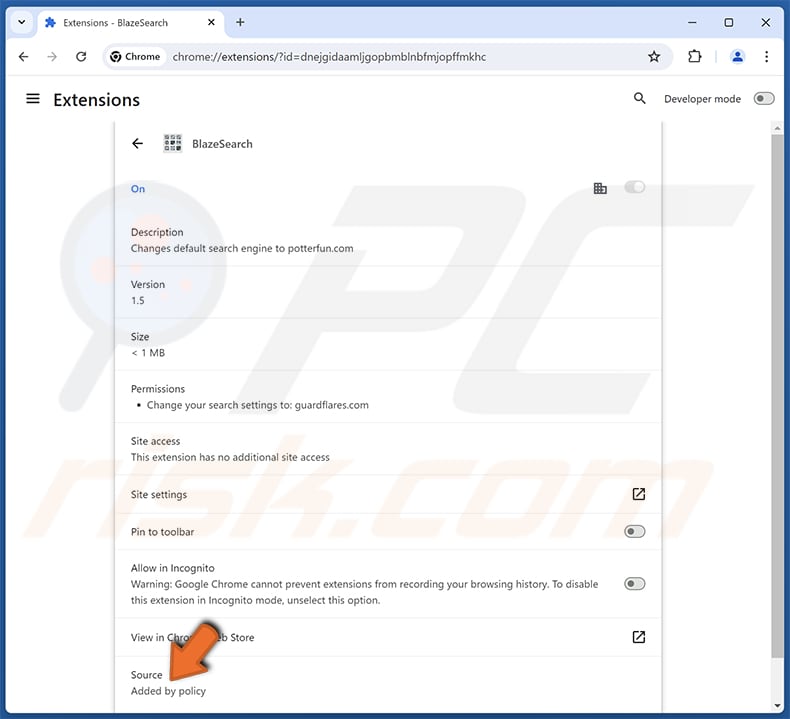
Website die de BlazeSearch browser hijacker promoot:
Onmiddellijke automatische malwareverwijdering:
Handmatig de dreiging verwijderen, kan een langdurig en ingewikkeld proces zijn dat geavanceerde computer vaardigheden vereist. Combo Cleaner is een professionele automatische malware verwijderaar die wordt aanbevolen om malware te verwijderen. Download het door op de onderstaande knop te klikken:
▼ DOWNLOAD Combo Cleaner
De gratis scanner controleert of uw computer geïnfecteerd is. Om het volledige product te kunnen gebruiken moet u een licentie van Combo Cleaner kopen. Beperkte proefperiode van 7 dagen beschikbaar. Combo Cleaner is eigendom van en wordt beheerd door Rcs Lt, het moederbedrijf van PCRisk. Lees meer. Door het downloaden van software op deze website verklaar je je akkoord met ons privacybeleid en onze algemene voorwaarden.
Snelmenu:
- Wat is BlazeSearch?
- STAP 1. Verwijder BlazeSearch toepassing via Configuratiescherm.
- STAP 2. BlazeSearch browser hijacker verwijderen uit Google Chrome.
- STAP 3. Verwijder guardflares.com startpagina en standaard zoekmachine uit Mozilla Firefox.
- STAP 4. Verwijder guardflares.com omleiding uit Safari.
- STAP 5. Schurkachtige plug-ins verwijderen uit Microsoft Edge.
BlazeSearch browser hijacker verwijderen:
Windows 10 gebruikers:

Klik rechts in de linkerbenedenhoek, in het Snelle Toegang-menu selecteer Controle Paneel. In het geopende schem kies je Programma's en Toepassingen.
Windows 7 gebruikers:

Klik Start ("het Windows Logo" in de linkerbenedenhoek van je desktop), kies Controle Paneel. Zoek naar Programma's en toepassingen.
macOS (OSX) gebruikers:

Klik op Finder, in het geopende scherm selecteer je Applicaties. Sleep de app van de Applicaties folder naar de Prullenbak (die zich in je Dock bevindt), klik dan rechts op het Prullenbak-icoon en selecteer Prullenbak Leegmaken.
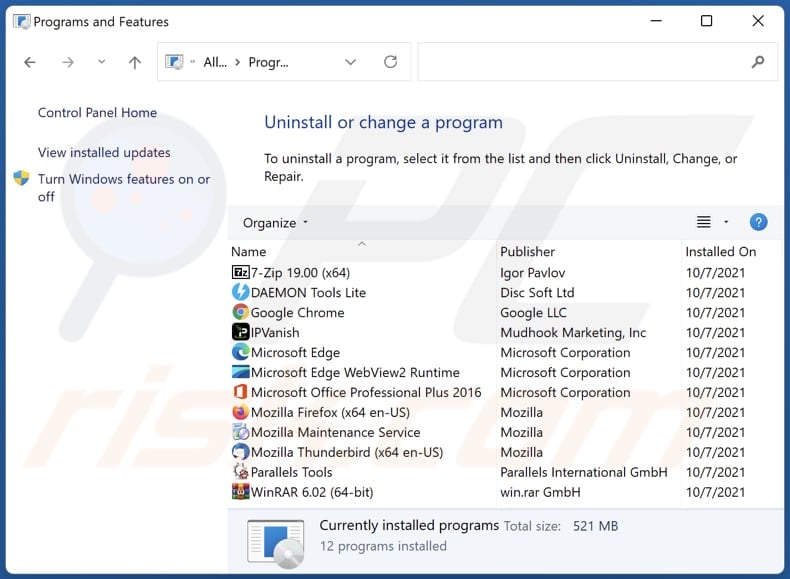
In het venster met verwijderingsprogramma's: zoek naar recentelijk geïnstalleerde verdachte toepassingen, selecteer deze items en klik op "Uninstall" of "Remove".
Nadat u de mogelijk ongewenste toepassingen (die browseromleidingen naar de website guardflares.com veroorzaken) hebt verwijderd, scant u uw computer op resterende ongewenste onderdelen. Gebruik de aanbevolen malwareverwijderingssoftware om uw computer te scannen.
BlazeSearch browser hijacker verwijderen uit internetbrowsers:
Video die laat zien hoe je browseromleidingen verwijdert:
 Verwijder schadelijke extensies uit Google Chrome:
Verwijder schadelijke extensies uit Google Chrome:
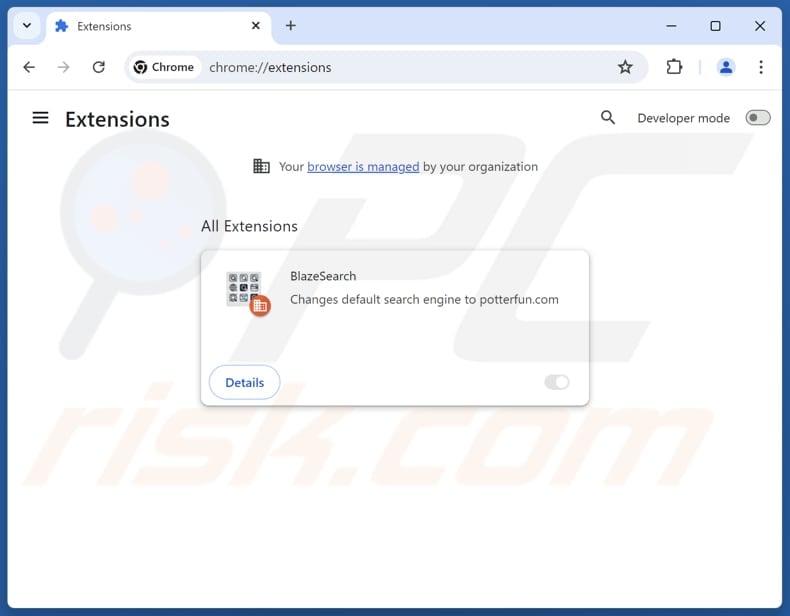
Klik op het Chrome-menupictogram ![]() (in de rechterbovenhoek van Google Chrome), selecteer "Extensies" en klik op "Extensies beheren". Zoek "BlazeSearch" en andere recentelijk geïnstalleerde verdachte extensies, selecteer deze items en klik op "Verwijderen".
(in de rechterbovenhoek van Google Chrome), selecteer "Extensies" en klik op "Extensies beheren". Zoek "BlazeSearch" en andere recentelijk geïnstalleerde verdachte extensies, selecteer deze items en klik op "Verwijderen".
Wijzig uw startpagina:
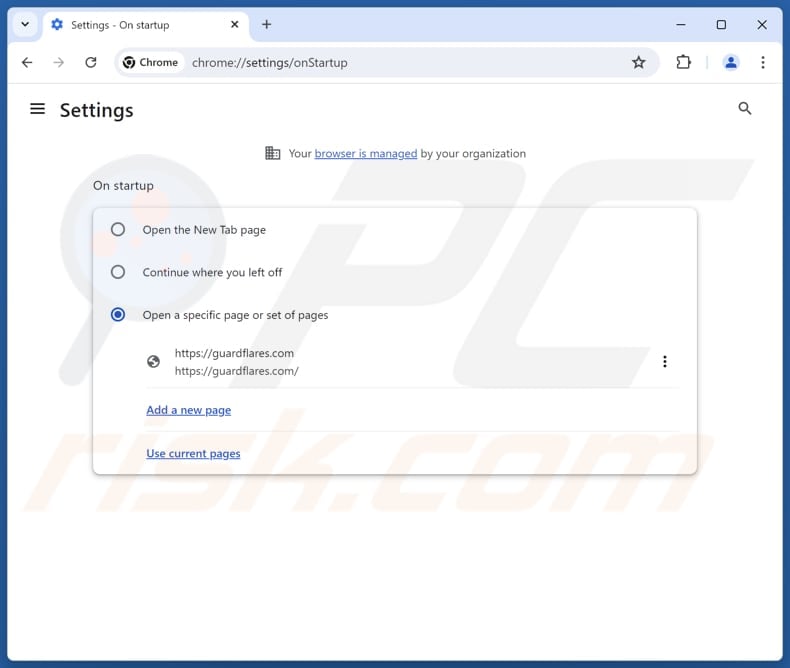
Klik op het Chrome-menupictogram ![]() (in de rechterbovenhoek van Google Chrome), selecteer "Instellingen". Schakel "BlazeSearch" uit in de sectie "Bij opstarten", zoek naar een browser hijacker URL (hxxp://www.guardflares.com) onder de optie "Een specifieke of set pagina's openen". Als deze aanwezig is, klik dan op het pictogram met de drie verticale stippen en selecteer "Verwijderen".
(in de rechterbovenhoek van Google Chrome), selecteer "Instellingen". Schakel "BlazeSearch" uit in de sectie "Bij opstarten", zoek naar een browser hijacker URL (hxxp://www.guardflares.com) onder de optie "Een specifieke of set pagina's openen". Als deze aanwezig is, klik dan op het pictogram met de drie verticale stippen en selecteer "Verwijderen".
Uw standaardzoekmachine wijzigen:
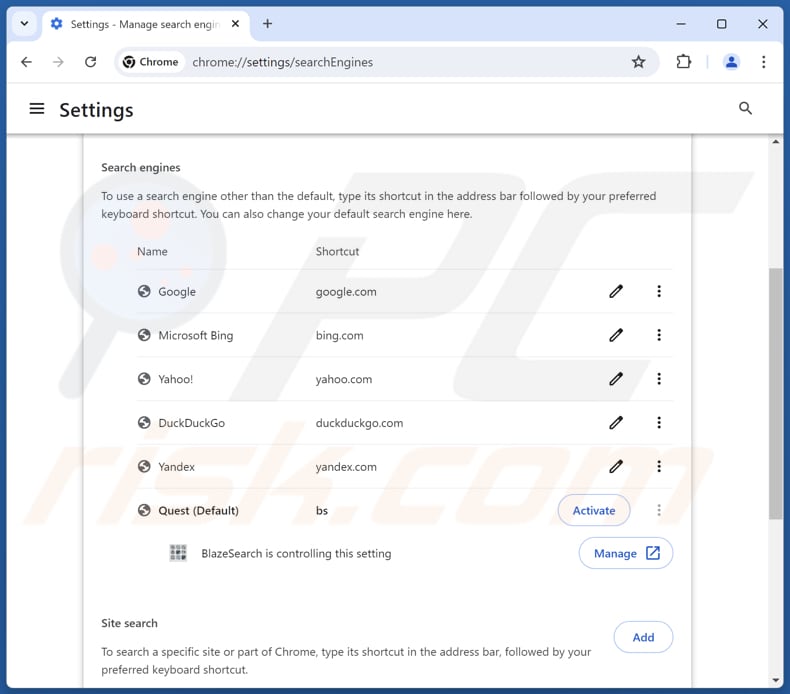
Uw standaardzoekmachine wijzigen in Google Chrome: Klik op het Chrome-menupictogram ![]() (in de rechterbovenhoek van Google Chrome), selecteer "Instellingen", klik in de sectie "Zoekmachine" op "Zoekmachines beheren...", zoek in de geopende lijst naar "guardflares.com", klik op de drie verticale stippen in de buurt van deze URL en selecteer "Verwijderen".
(in de rechterbovenhoek van Google Chrome), selecteer "Instellingen", klik in de sectie "Zoekmachine" op "Zoekmachines beheren...", zoek in de geopende lijst naar "guardflares.com", klik op de drie verticale stippen in de buurt van deze URL en selecteer "Verwijderen".
- Als u problemen blijft houden met browseromleidingen en ongewenste advertenties - Google Chrome resetten.
Optionele methode:
Als je problemen hebt met het verwijderen van blazesearch doorverwijzen, reset dan de instellingen van je Google Chrome browser. Klik op het Chrome menu icoon ![]() (in de rechterbovenhoek van Google Chrome) en selecteer Instellingen. Scroll naar onder. Klik op de link Geavanceerd....
(in de rechterbovenhoek van Google Chrome) en selecteer Instellingen. Scroll naar onder. Klik op de link Geavanceerd....

Nadat je helemaal naar benden hebt gescrolld klik je op Resetten (Instellingen terugzetten naar de oorspronkelijke standaardwaarden)-knop.

In het geopende scherm, bevestig dat je de Google Chrome instellingen wilt resetten door op de 'resetten'-knop te klikken.

 Verwijder schadelijke extensies uit Mozilla Firefox:
Verwijder schadelijke extensies uit Mozilla Firefox:
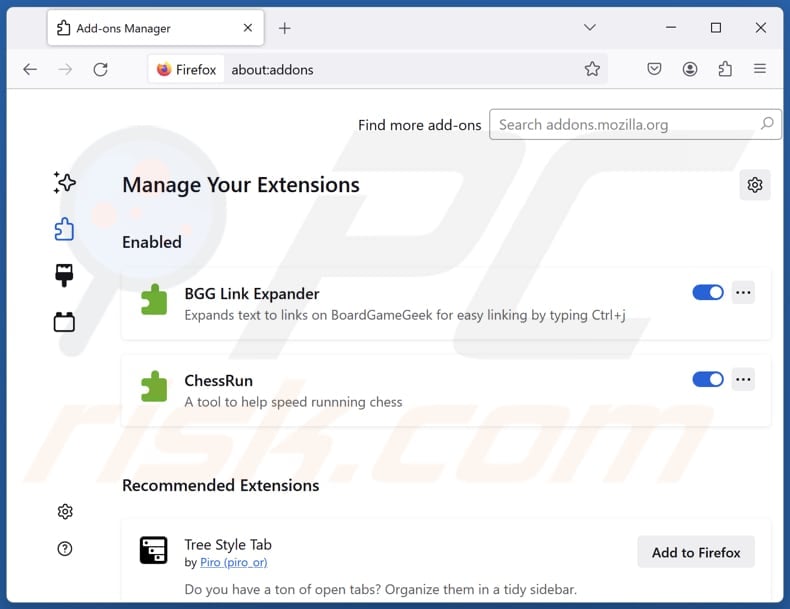
Klik op het Firefox-menu ![]() (in de rechterbovenhoek van het hoofdvenster), selecteer "Add-ons en thema's". Klik op "Extensies", zoek in het geopende venster naar "BlazeSearch" en alle recentelijk geïnstalleerde verdachte extensies, klik op de drie puntjes en klik vervolgens op "Verwijderen".
(in de rechterbovenhoek van het hoofdvenster), selecteer "Add-ons en thema's". Klik op "Extensies", zoek in het geopende venster naar "BlazeSearch" en alle recentelijk geïnstalleerde verdachte extensies, klik op de drie puntjes en klik vervolgens op "Verwijderen".
Uw startpagina wijzigen:
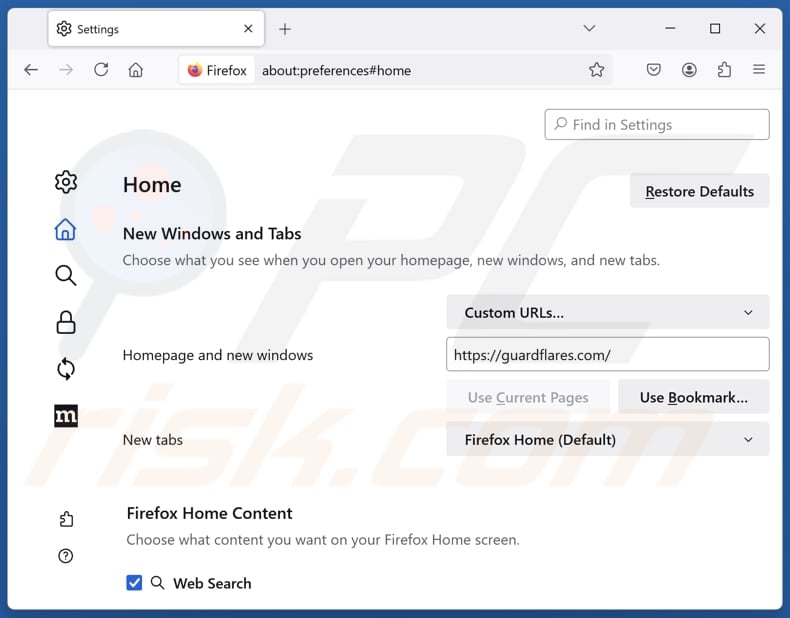
Om uw startpagina opnieuw in te stellen, klikt u op het Firefox-menu ![]() (in de rechterbovenhoek van het hoofdvenster) en selecteert u vervolgens "Instellingen". In het geopende venster schakelt u "BlazeSearch" uit, verwijdert u hxxp://guardflares.com en voert u uw voorkeursdomein in, dat telkens wordt geopend wanneer u Mozilla Firefox start.
(in de rechterbovenhoek van het hoofdvenster) en selecteert u vervolgens "Instellingen". In het geopende venster schakelt u "BlazeSearch" uit, verwijdert u hxxp://guardflares.com en voert u uw voorkeursdomein in, dat telkens wordt geopend wanneer u Mozilla Firefox start.
Wijzig uw standaardzoekmachine:
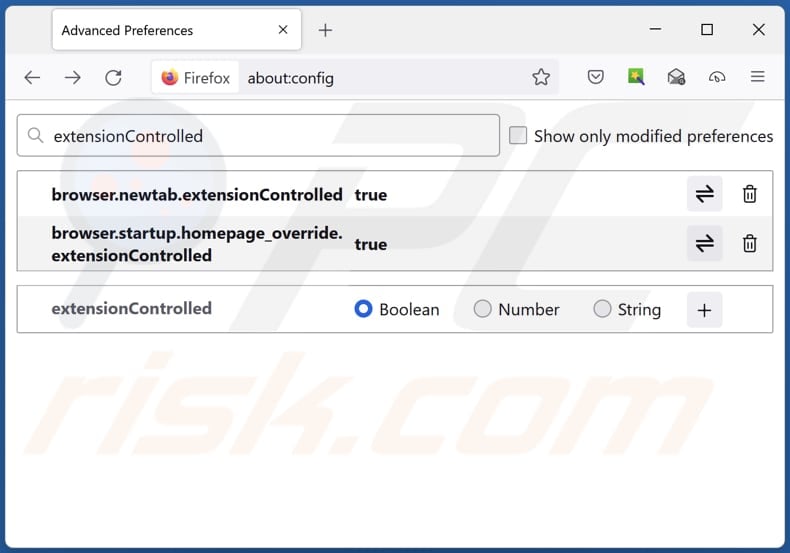
Typ in de URL-adresbalk "about:config" en druk op Enter. Klik op "Accepteer het risico en ga verder".
Typ in de zoekfilter bovenaan: "extensionControlled". Stel beide resultaten in op "false" door te dubbelklikken op elke invoer of door te klikken op de knop ![]() .
.
Optionele methode:
Computergebruikers die problemen blijven hebben met het verwijderen van blazesearch doorverwijzen kunnen de Mozilla Firefox instellingen naar standaard herstellen.
Open Mozilla Firefox, in de rechterbovenhoek van het hoofdvenster klik je op het Firefox menu ![]() , in het geopende keuzemenu kies je het Open Help Menu-icoon
, in het geopende keuzemenu kies je het Open Help Menu-icoon ![]()

Klik dan op Probleemoplossing-informatie.

In het geopende scherm klik je op de Firefox Herstellen knop.

In het geopende scherm bevestig je dat je de Mozilla Firefox instellingen naar Standaard wil herstellen door op de Herstellen-knop te klikken.

 Verwijder kwaadaardige extensies uit Safari:
Verwijder kwaadaardige extensies uit Safari:

Verzeker je ervan dat je Safari browser actief is en klik op het Safari menu, selecteer dan Voorkeuren…

In het Voorkeuren-venster selecteer je de Extensies-tab. Zoek alle recent geïnstalleerde en verdachte extensies en verwijder deze.

In het voorkeuren-venster selecteer je het Algemeen-tabblad en verzeker je je ervan dat je startpagina staat ingesteld op de URL van je voorkeur, als het gewijzigd werd door een browser hijacker kan je dit hier terug aanpassen.

In het voorkeuren-venster selecteer je het Zoeken-tabblad en verzeker je je ervan dat je favoriete internet-zoekmachine geselecteerd werd.
Optionele methode:
Verzeker je ervan dat je Safari browser actief is en klik op het Safari-menu. In het keuzemenu selecteer je Geschiedenis en Website Data verwijderen…

In het geopende scherm seleceer je alle geschiedenis en klik je op de Geschiedenis Verwijderen-knop.

 Kwaadaardige extensies verwijderen uit Microsoft Edge:
Kwaadaardige extensies verwijderen uit Microsoft Edge:

Klik op het Edge menu-icoon ![]() (in de rechterbovenhoek van Microsoft Edge), selecteer "Extensies". Zoek naar recent geïnstalleerde en verdachte browser add-ons, en verwijder ze.
(in de rechterbovenhoek van Microsoft Edge), selecteer "Extensies". Zoek naar recent geïnstalleerde en verdachte browser add-ons, en verwijder ze.
De startpagina en nieuwe tabbladen wijzigen:

Klik op het Edge menu-icoon ![]() (in de rechterbovenhoek van Microsoft Edge), selecteer "Instellingen". In het onderdeel "Bij het opstarten" zoekt u de naam van de browserkaper en klikt u op "Uitschakelen".
(in de rechterbovenhoek van Microsoft Edge), selecteer "Instellingen". In het onderdeel "Bij het opstarten" zoekt u de naam van de browserkaper en klikt u op "Uitschakelen".
Uw standaard zoekmachine wijzigen:

Om uw standaard zoekmachine te wijzigen in Microsoft Edge: klik op het Edge menu-icoon ![]() (in de rechterbovenhoek van Microsoft Edge), selecteer "Privacy en diensten", scroll naar onder en selecteer "Adresbalk". In het onderdeel "Zoekmachines gebruikt in de zoekbalk" zoekt u de naam van de ongewenste zoekmachine. Als u die hebt gevonden klikt u op de "Uitschakelen"-knop daarnaast. U kunt ook klikken op "Zoekmachines beheren", om in het geopende menu de ongewenste zoekmachine terug te vinden. Klik op het puzzel-icoon
(in de rechterbovenhoek van Microsoft Edge), selecteer "Privacy en diensten", scroll naar onder en selecteer "Adresbalk". In het onderdeel "Zoekmachines gebruikt in de zoekbalk" zoekt u de naam van de ongewenste zoekmachine. Als u die hebt gevonden klikt u op de "Uitschakelen"-knop daarnaast. U kunt ook klikken op "Zoekmachines beheren", om in het geopende menu de ongewenste zoekmachine terug te vinden. Klik op het puzzel-icoon ![]() daarnaast en selecteer "Uitschakelen".
daarnaast en selecteer "Uitschakelen".
Optionele methode:
Als u problemen bljft ondervinden met het verwijderen van de blazesearch doorverwijzen, herstel dan uw Microsoft Edge browserinstellingen. Klik op het Edge menu-icoon ![]() (in de rechterbovenhoek van Microsoft Edge) en selecteer Instellingen.
(in de rechterbovenhoek van Microsoft Edge) en selecteer Instellingen.

In het geopende menu selecteert u Opnieuw instellen.

Selecteer Instellingen naar hun standaardwaarden herstellen. In het geopende scherm bevestigt u dat u de Microsoft Edge-instellingen naar hun standaardwaarden wilt herstellen door op de knop Opnieuw instellen te klikken.

- Als dit niet helpt, volg dan deze alternatieve instructies waarin wordt uitgelegd hoe de Microsoft Edge browser te herstellen.
Samenvatting:
 Een browser hijacker is een soort adware die de instellingen van de internetbrowsers van gebruikers wijzigt door de startpagina en standaard zoekmachine toe te wijzen aan een ongewenste website. Meestal infiltreert dit soort adware de besturingssystemen van de gebruiker via gratis software downloads. Als je download beheerd wordt door een download cliënt, verzeker je er dan van de installatie van geadverteerde werkbalken of applicaties te weigeren als deze je startpagina of standaard zoekmachine willen wijzigen.
Een browser hijacker is een soort adware die de instellingen van de internetbrowsers van gebruikers wijzigt door de startpagina en standaard zoekmachine toe te wijzen aan een ongewenste website. Meestal infiltreert dit soort adware de besturingssystemen van de gebruiker via gratis software downloads. Als je download beheerd wordt door een download cliënt, verzeker je er dan van de installatie van geadverteerde werkbalken of applicaties te weigeren als deze je startpagina of standaard zoekmachine willen wijzigen.
Hulp bij de verwijdering:
Als je problemen ervaart bij het verwijderen van blazesearch doorverwijzen uit je internet browsers, vraag dan om hulp in ons malware verwijderingsforum.
Post een commentaar:
Als je bijkomende informatie hebt over blazesearch doorverwijzen of z'n verwijdering, gelieve dan je kennis te delen in de onderstaande commentaren.
Bron: https://www.pcrisk.com/removal-guides/31548-blazesearch-browser-hijacker
Veelgestelde vragen (FAQ)
Wat is het doel van het dwingen van gebruikers om de website guardflares.com te bezoeken?
Het doel van het dwingen van gebruikers om guardflares.com te bezoeken is om verkeer te genereren, waarmee de makers inkomsten kunnen verdienen.
Is het bezoeken van guardflares.com een bedreiging voor mijn privacy?
Ja, een bezoek aan guardflares.com kan een bedreiging zijn voor je privacy, omdat het persoonlijke gegevens verzamelt en je blootstelt aan scams en malware.
Hoe is een browser hijacker mijn computer binnengedrongen?
Browserkaping gebeurt vaak wanneer gebruikers gratis of onbetrouwbare software installeren die gebundeld is met ongewenste extensies of apps, vooral als installatie-instellingen zoals "Geavanceerd" worden genegeerd. Hijackers kunnen ook afkomstig zijn van onbetrouwbare downloads, duistere sites, nepadvertenties of misleidende pop-ups.
Helpt Combo Cleaner mij BlazeSearch browser hijacker te verwijderen?
Ja, Combo Cleaner kan uw computer scannen en browser hijackers verwijderen. Handmatige verwijdering kan mislukken als er meerdere kapers aanwezig zijn, omdat ze elkaar opnieuw kunnen installeren en sommige instellingen vergrendeld blijven totdat alle kapers zijn verwijderd.
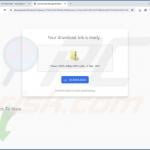

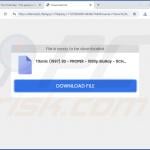

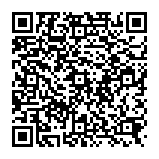
▼ Toon discussie